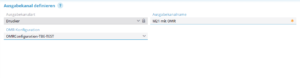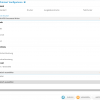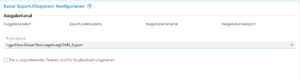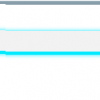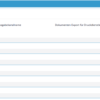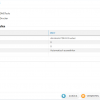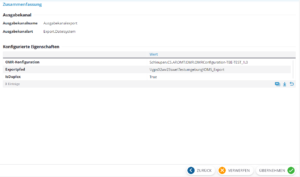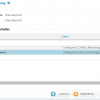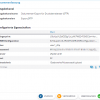Über diesen Dialogablauf werden Ausgabekanäle verwaltet. Zu Ausgabekanälen können Sie die Ausgabekanalart und den Ausgabekanalnamen sowie ein entsprechendes Ziel angeben. Die Kanalarten Export.Dateisystem und Drucker sind vorab bereits konfiguriert.
Die Archivierung ist kein Ausgabekanal, da die Archivierungsfunktionalität Teil des Dokumentenmanagements ist. Beim Archivieren dürfen keine Dokumente verloren gehen oder mehrfach archiviert werden. Eine Recherche über entsprechende Adapter ist hier ebenfalls möglich (Unterschied Archiv/Ausgabekanal).
Ausgabekanal suchen
Der Dialogschritt dient zur Suche nach bereits vorhandenen Ausgabekanälen. Die Suche kann über die Kriterien Ausgabekanalart und Ausgabekanalname eingeschränkt werden.

Ausgabekanal suchen
Ausgabekanaldefinition verwalten
Wählen Sie den gewünschten Befehl im Kontextmenü.
Ausgabekanal definieren
Kanal ´Printout´ konfigurieren
Der Dialogschritt dient zur Definition der Angaben für den Drucker. Beim Ausgabekanal Drucker muss der Netzwerkpfad zu einem Drucker angegeben werden.
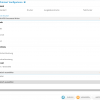
Kanal ´Printout´ konfigurieren
Wählen Sie im Feld Installierte Drucker den gewünschten Eintrag aus der Liste aus. Vom angegebenen Drucker hängt ab, welche Einstellungen Sie in den Folgefeldern vornehmen können.
Klicken Sie die Optionsschaltfläche für den Duplex-Modus an (Simplex, Horizontal, Vertikal).
Wählen Sie die passende Option für die Schachteinstellung aus (Einzelschachtnutzung, Mehrschachtnutzung).
Tragen Sie im Feld unter Alle Seiten/Erste Seite die Auswahl Automatisch auswählen, Standard oder das Fach ein.
Das Feld unter Übrige Seiten ist nur bei Mehrschachtnutzung verfügbar. Wählen Sie hier wiederum die gewünschte Einstellung aus.
Klicken Sie auf WEITER.
Je nach Konfiguration erscheint nun der Abschlussdialog Zusammenfassung.
oder
Kanal ´Export.Filesystem´ konfigurieren
Der Dialogschritt dient zur Definition der Angaben für das Export.Filesystem. Beim Ausgabekanal Export.Dateisystem muss als Ziel ein Exportpfad angegeben werden, in den die Dokumente exportiert werden sollen.
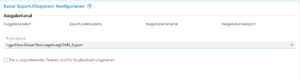
Kanal ´Export.Filesystem´ konfigurieren
Tragen Sie im Feld Exportpfad den Pfad zum gewünschten Exportverzeichnis ein. Aktivieren Sie, wenn gewünscht, die Checkbox Die zu exportierenden Dateien sind für Duplexdruck vorgesehen und klicken Sie auf WEITER.
Je nach Konfiguration erscheint nun der Abschlussdialog Zusammenfassung.
oder
Kanal ´Internetportal´ konfigurieren
Der Dialogschritt dient zur Hinterlegung des Mappings für Internetportaldokumente.

Kanal „Internetportal“konfigurieren
Im Dialog steht Ihnen jeweils ein Bereich zur Angabe der Dokumentart für Kundenbriefe, Rechnungen und Vertragsdokumente zur Verfügung. Die Vorgehensweise ist in allen Bereichen identisch.
Definieren Sie das gewünschte Mapping gemäß der Hinweise in den unten stehenden Abschnitten.
Klicken Sie auf WEITER.
Je nach Konfiguration erscheint nun der Abschlussdialog Zusammenfassung.
Dokumentart anlegen/bearbeiten
Wählen Sie im Listenbereich der gewünschten Dokumentart den Kontextmenübefehl Neu. bzw. markieren Sie den zu ändernden Eintrag, und wählen Sie den Kontextmenübefehl Bearbeiten.
Daraufhin erscheint ein Dialogbereich wie der Folgende:
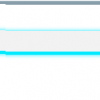
Dokumentart anlegen/bearbeiten
Tragen Sie die Bezeichnung für die Dokumentart ein, und klicken Sie auf SPEICHERN.
Dokumentart löschen
Markieren Sie den zu entfernenden Eintrag, und wählen Sie den Kontextmenübefehl Löschen.
Kanal ´SFTP´ konfigurieren
HV24
Kanal ´E-Mail´ konfigurieren
Zusammenfassung